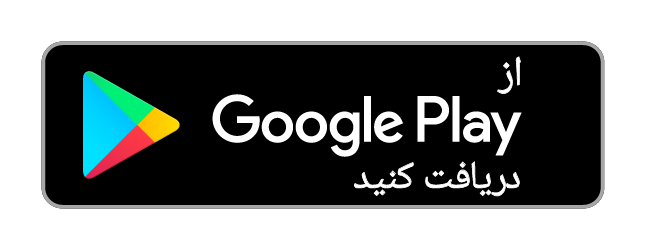goohardasht.com/shayan_eblis97
نکاتی در مورد ویندوز7
نحوه ی نمایش پنجره ها
هنگامیکه چند پنجره را باز میکنید با کلیک بر هر یک از نمایه های مخصوص آن پنجره ،پنجره ی مربوطه در بالا قرار میگیرد.اما شاید بعضی کارها بطلبد که محتوای همه ی پنجره ها دیده شود.برای این کار:
در نقطه ای خالی در نوار وظیفه راست کلیک کنید واز منوی ظاهر شده گزینه ی show windows side by side را انتخاب نمایید.
با انتخابگزینه ی cascade windows پنجره ها به صورت آبشاری در می آیند.
با انتخاب گزینه ی show windows stacked پنجره ها افقی می شوند.
زمانی که چند پنجره باز باشد با پایین نگاه داشتن کلید Alt و زدن گزینه ی Tab �لیستی از پنجره ها ره خواهید دید.
برای مشاهده ی پنجره ها به صورت 3d کلید ویندوز را پایین نگاه داشته و کلید tab �را بزنید.
تنظیمات ظاهری ویندوز
انتخاب یک تم:برای این کار در صفحه ی اصلی راست کلیک نموده و گزینه ی personalize را انتخاب کنید.
در پنجره ی باز شده میتوانید تم های ویندوز(aero themes) و تم های خود(my themes) را ببینید که به انتخاب هر کدام تم مورد نظر روی desktop ظاهر میشود.ولی تم های انتخابی به صورت مجموعه ای بوده و بعد از مدتی(که قابل تغییر است)عوض میشوند برای انتخاب یک تم مورد نظر در پنجره ی باز شده روی desktop background کلیک کنید وتم مورد نظر را انتخاب کنیدو بر save change کلیک نمایید.
شیشه ای کردن نوار وظیفه:هنگامیکه تازی ویندوز7 را نصب می کنید نوار وظیفه کدر است برای شیشه ای کردن و رنگ دادن به آن در desktop راست کلیک نمایید و گزینه ی آخر را بزنید.در پنجره ی باز شده ابتدا یک تم از تم های ویندوز را انتخاب کنید و بعد از آن بر روی windows color �کلیک کنید در آن جا تنظیمات مربوط به رنگ نوار وظیفه و شیشه ای یا کدر بودن آن وجود دارد.
محافظ صفحه یا (screen saver):برای انتخاب یک اسکرین سیور در صفحه ی اصلی راست کلیک نموده و گزینه ی personalize را انتخاب کنید.در پنجره ی باز شده گزینه ی screen saver �را بزنید.تنظیمات مربوط به آن را میبینید.یک پیکان کشویی دیده میشود روی آن کلیک کنید و اسکرین سیور مورد نظر را انتخاب نمایید(به نظر من bubbles از همه بهتره )در زیر آن تنظیمات زمان را هم مشاهده میکنید که معیّن میکندکه بعد از چند دقیقه screen saver شروع به کار کند.
Gadgets در ویندوز7
در ویندوز 7 برنامه ی کوچکی به نام Gadget �وجود دارد که حتما به دردتون می خوره.برای استفاده از آن در صفحه ی اصلی راست کلیک نموده و گزینه ی gadgets� را انتخاب کنید.در آنجا لیستی از gadget ها را می بینید که با دبل کلیک کردن روی آن ها در desktop �قرار می گیرند و میتوانید از آن ها لذت ببرید.
Pin کردن آیکان ها به نوار وظیفه
برای دسترسی سریع تر به برنامه ی مورد نظر می توانید آن را به نوار وظیفه اضافه کنید برای این کار میتوانید بر روی آیکون برنامه راست کلیک کنید و گزینه یpin to taskbar را انتخاب کنید یا آن آیکون را به نوار وظیفه دراگ کنید.
نکته:
|
پسوند فایل ها |
نوع فایل |
برنامه هایی که این پسوند را باز می کنند |
|
JPG,JPEG,BMP,TIF,GIF,PNG |
عکس |
PHOTOSHOP,ACDSEE,Paintو در ویندوز 7 با دبل کلیک روی آنها |
|
MP3,WMA,WAV,MID,CDA |
صوتی |
WINDOWS Media player,Winamp,JetAudio,… |
|
AVI,MPG,WMV |
ویدئویی |
Power dvd,windows media player,jet audio,… |
|
RTF,WRI,DOC |
متون حرفه ای |
Word,Wordpad |
|
TXT |
متون ساده |
Notpad,Wordpad,Word |
|
CAP,ZIP |
فایل های فشرده |
Winzip,winrar,در ویندوز سون با دبل کلیک روی آنها |
|
RAR |
فایل فشرده |
Winrar |
|
|
فایل های مابین عکس و متن |
Acrobat reader,Adobe acrobat |
|
SYS,DLL |
فایل های سیستمی |
باز نمی شوند و نباید آن ها را حذف کرد |
|
RAM,RM |
صوتی وویدئویی |
Real player |
|
Xml,htm,html,php,asp |
صفحات اینترنتی |
مرور گر ها |
ادامه دارد ...........................
مطالب مهم و باحالی برای کامپیوتر و چت
آیا میدانید وزن شما در فضا چقدر خواهذ بود؟
30507 بازدید
4 بازدید امروز
2 بازدید دیروز
42 بازدید یک هفته گذشته
Powered by Gegli Social Network (Gohardasht.com)
Copyright ©2003-2024 Gegli Social Network (Gohardasht) - All Rights Reserved
Developed by Dr. Mohammad Hajarian